Django使用cropbox包来上传裁剪图片
1、使用cropbox包来上传裁剪图片,可见介绍:https://www.jianshu.com/p/6c269f0b48c0I
ImgCrop包包括:css--style.css,js--cropbox.js、cropbox-min.js,jquery-1.11.1.min.js,index.html
把css和js文件分门别类的放置到django项目中的static目录下,为了区分把style.css更名为imagecrop.css。
2、在views.py中增加视图函数:
def my_image(request):
if request.method=='POST':
img=request.POST['img'] #从前端imagecrop.html通过ajax提交的img数据
#保存到数据表中,代码略
#dbinfo.save()
return HttpResponse("1")
else:
return render(request,'imagecrop.html')
3、前台页面imagecrop.html,从index.html修改而来。
{% load staticfiles %}
<link rel="stylesheet" href="{% static 'css/imagecop.css' %}">
<div class="container">
<div class="imageBox">
<div class="thumbBox"></div>
<div class="spinner" style="display: none"></div>
</div>
<div class="action">
<!-- <input type="file" id="file" style=" width: 200px">-->
<div class="new-contentarea tc"> <a href="javascript:void(0)" class="upload-img">
<label for="upload-file">请先选择图片...</label>
</a>
<input type="file" class="" name="upload-file" id="upload-file" />
</div>
<input type="button" id="btnCrop" class="Btnsty_peyton" value="OK">
<input type="button" id="btnZoomIn" class="Btnsty_peyton" value="+" >
<input type="button" id="btnZoomOut" class="Btnsty_peyton" value="-" >
</div>
<div class="cropped"></div>
</div>
<script src="{% static 'js/jquery-1.11.1.min.js' %}"></script>
<script type="text/javascript" src="{% static 'js/cropbox-min.js' %}"></script>
<script type="text/javascript" src="{% static 'js/csrf.js' %}"></script>
<script type="text/javascript">
$(window).load(function() {
var options =
{
thumbBox: '.thumbBox',
spinner: '.spinner',
imgSrc: ''
}
var cropper = $('.imageBox').cropbox(options);
var img="";
$('#upload-file').on('change', function(){
var reader = new FileReader();
reader.onload = function(e) {
options.imgSrc = e.target.result;
cropper = $('.imageBox').cropbox(options);
getImg();
}
reader.readAsDataURL(this.files[0]);
this.files = [];
//getImg();
})
$('#btnCrop').on('click', function(){
//alert("图片上传");
$.ajax({
url:'{% url "account:my_image" %}',
type:'POST',
data:{"img":img},
success:function (e) {
if(e==1){
parent.location.reload(); }
else {
alert("sorry,the picutre can't been uploaded.")
}
},
});
})
function getImg(){
img = cropper.getDataURL();
$('.cropped').html('');
$('.cropped').append('<img src="'+img+'" align="absmiddle" style="width:180px;border-radius:180px;margin-top:4px;box-shadow:0px 0px 12px #7E7E7E;"><p>180px*180px</p>');
$('.cropped').append('<img src="'+img+'" align="absmiddle" style="width:128px;border-radius:1280px;margin-top:4px;box-shadow:0px 0px 12px #7E7E7E;"><p>128px*128px</p>');
$('.cropped').append('<img src="'+img+'" align="absmiddle" style="width:64px;border-radius:64px;margin-top:4px;box-shadow:0px 0px 12px #7E7E7E;" ><p>64px*64px</p>');
}
$(".imageBox").on("mouseup",function(){
getImg();
});
$('#btnZoomIn').on('click', function(){
cropper.zoomIn();
})
$('#btnZoomOut').on('click', function(){
cropper.zoomOut();
})
});
</script>
界面:
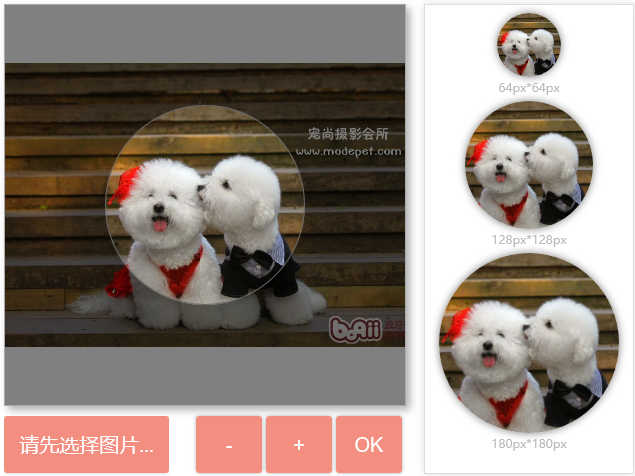
4、页面入口:设置一个按钮,用layer.js实现弹出imagecrop.html页面
<button class="btn btn-primary btn-lg" id="upload_image" onclick="upload_image_layer()">upload image </button>
<script type="text/javascript" src="{% static 'js/jquery.js' %}"></script>
<script type="text/javascript" src="{% static 'js/layer.js' %}"></script>
<script type="text/javascript">
function upload_image_layer() {
//alert("函数执行了" );
layer.open({
area:['680px','600px'],
title:"上传图像",
type:2,
content:"{% url 'my_image' %}",
});
}
</script>
5、设置url
对应上面的{% url 'my_image' %},在urls.py中设置:url(r'^my-image/$',views.my_image,name="my_image"),
6、注意事项:
- 可在imagecrop.css中修改裁剪页面的样式,如把正方形框改为圆形框;
- 图片存在数据表中,也可修改存在文件中,则看另一篇关于上传文件的文章;
Django使用cropbox包来上传裁剪图片的更多相关文章
- ASP.NET MVC在服务端把异步上传的图片裁剪成不同尺寸分别保存,并设置上传目录的尺寸限制
我曾经试过使用JSAjaxFileUploader插件来把文件.照片以异步的方式上传,就像"MVC文件图片ajax上传轻量级解决方案,使用客户端JSAjaxFileUploader插件01- ...
- 基于Jcrop的图片上传裁剪加预览
最近自己没事的时候研究了下图片上传,发现之前写的是有bug的,这里自己重新写了一个! 1.页面结构 <!DOCTYPE html> <html lang="en" ...
- 图片上传裁剪zyupload
图片上传控件用的是zyupload控件,使用过程中遇到了一些问题,特别记录下来 上图是目前的使用效果,这个控件我是用js代码动态添加出来的 HTML代码: <div class="wi ...
- Django项目实战之用户上传与访问
1 将文件保存到服务器本地 upload.html <!DOCTYPE html> <html lang="en"> <head> <me ...
- java~gradle构建公用包并上传到仓库
java~gradle构建公用包并上传到仓库 我们一般会把公用的代码放在一个包里,然后其它 项目可以直接使用,就像你使用第三方包一样! 仓库 存储包的地方叫做仓库,一般可以分为本地仓库和远程仓库,本地 ...
- java~gradle构建公用包并上传到仓库~使用私有仓库的包
在新的项目里使用仓库的包 上一讲中我们说了java~gradle构建公用包并上传到仓库,如何发布公用的非自启动类的包到私有仓库,而这一讲我们将学习如何使用这些包,就像我们使用spring框架里的功能包 ...
- 从零开始写一个npm包及上传
最近刚好自己需要写公有npm包及上传,虽然百度上资料都能找到,但是都是比较零零碎碎的,个人就来整理下,如何从零开始写一个npm包及上传. 该篇文件只记录一个大概的流程,一些细节没有记录. tips: ...
- Burp Post、Get数据包转为上传multipart/form-data格式数据包
方法一: 新建一个网页进行上传,代码代码如下: <html> <head></head> <body> <form method="po ...
- Uploadify & jQuery.imgAreaSelect 插件实现图片上传裁剪
在网站中需要一个图片上传裁剪的功能,借鉴这篇文章 Ajax+PHP+jQuery图片截图上传 的指点,找到了jquery.imgAreaSelect这个不错插件,能对图片进行自定义区域选择并给出坐标, ...
随机推荐
- maven dependency的版本冲突问题
在改造一个旧项目中,遇到各种问题. 旧项目有十多个模块,因为没有一个统一的父pom,它们对第三方的jar的版本没有统一. 虽然也存在公共的依赖模块,比如commons.util,但是,我们的模块中,有 ...
- python-Djando项目搭建
1.创建一个项目目录“C:\python项目\project2”. 2.打开CMD 进入该项目目录 cd C:\python项目\project2 3.执行 django-admin startpro ...
- JSon与字符串的转换
json字符串转化成json对象 // jquery的方法 var jsonObj = $.parseJSON(jsonStr) //js 的方法 var jsonObj = JSON.parse(j ...
- python--面向过程编程与面向对象编程
面向过程 面向过程: 核心就是过程二字,过程指的是解决问题的步骤,设计一条流水线,机械式的思维方式. 优点: 复杂的问题流程化,进而简单化. 缺点: 可扩展性差. 面向对象 面向对象: 核心就是对象二 ...
- Swoft 容器使用
可以借助Swoft下的Bean类操作容器 示例: 将类绑定至容器 use Swoft\Bean\Annotation\Bean; /** * @Bean("imageLogic") ...
- laravel5.6框架中session的使用
从session中获取数据 $value = $request->session()->get('key', 'default'); 冲session中获取所有数据 $data = $re ...
- EasyUI 1.3.2 中 Combobox自动检索 键盘上下选择Bug问题
EasyUI 自带的Combobox控件,提供了下拉列值自动检索功能. 在用到的EasyUI 1.3.2版本中还是有点问题,在键盘上下键移动选择过程中只能定位在第一个,不能正常向下移动 问题解决方式: ...
- Vue相关文章
1.新手向:Vue 2.0 的建议学习顺序 2.用webstorm搭建vue项目 3.vue-cli3.0项目结构
- Ontology理论研究和应用建模
转自:https://www.cnblogs.com/yes-V-can/p/8151275.html 目录 1 关于Ontology 1.1 Ontology的定义 1.2 Ontology的建模元 ...
- java中的编译时常量与运行时常量
常量是程序运行期间恒定不变的量,许多程序设计语言都有某种方式,向编译器告知一块数据是恒定不变的,例如C++中的const和Java中的final. 根据编译器的不同行为,常量又分为编译时常量和运行时常 ...
